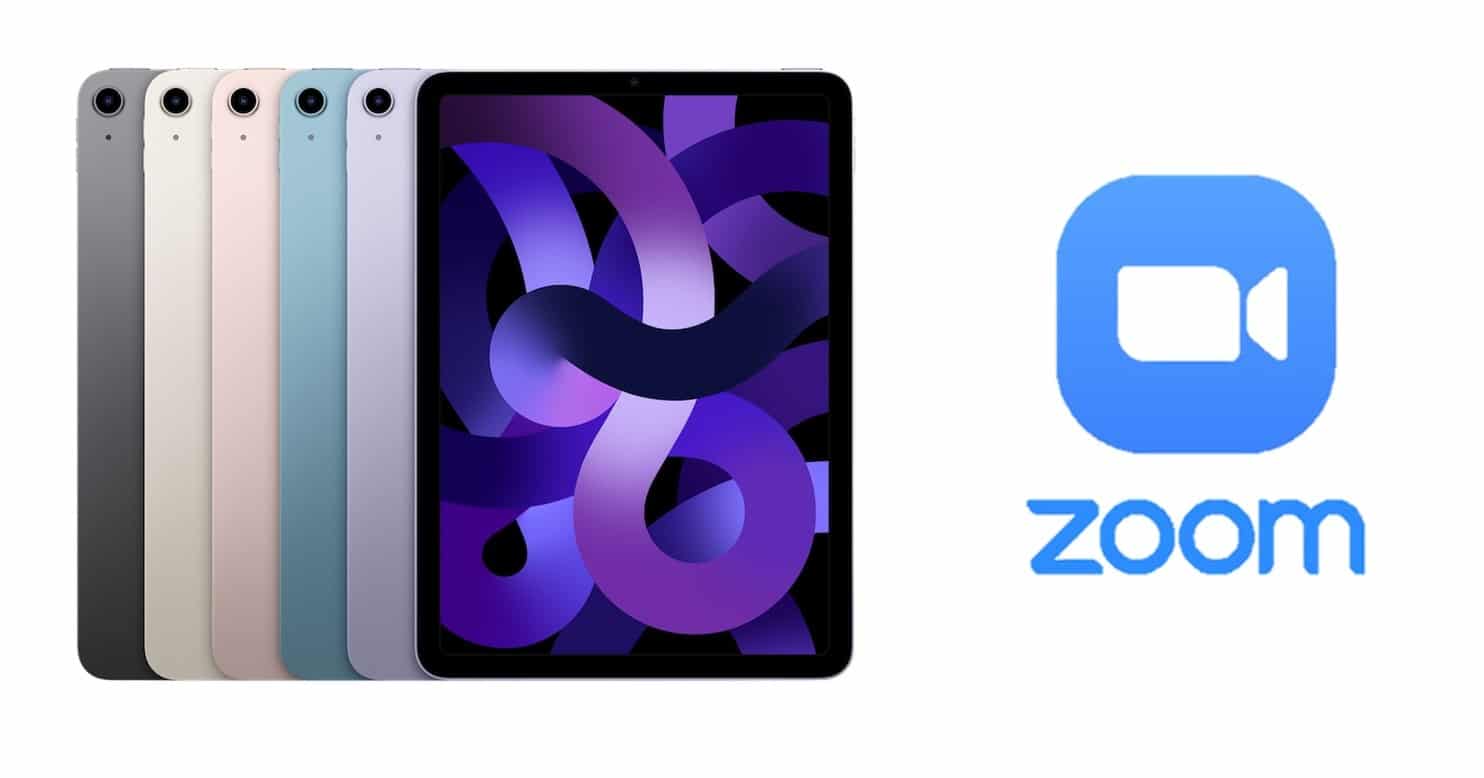
من Zoom ، يمكن مشاركة الشاشة من أي جهاز iPad ، وتطبيق الشيء نفسه على هواتف iPhone المحمولة. في المقابل ، يتم تحقيق المشاركة اللاسلكية لأجهزة Mac والكمبيوتر الشخصي. فقط ضع في اعتبارك أنك ستحتاج إلى أداة Screen Mirroring لإرسال شاشة التكبير إلى iPad ، كما يمكنك القيام بذلك عبر كابل.
ما تحتاجه لبث شاشة تكبير iPad بنجاح
قبل البدء بهذا القسم ، ضع في اعتبارك أن الإجراءات تختلف مع Screen Mirroring عن تلك التي يتم إجراؤها بمساعدة كابل إضافي. يعد تلبية المتطلبات خطوة إلى الأمام للاستمتاع بشاشة التكبير على iPad بنجاح:
متطلبات انعكاس الشاشة
- كونه عميل Zoom لنظام التشغيل Windows بموجب المواصفات 3.5.27094.0918. إذا كان لديك إصدار أعلى ، فهو أفضل بكثير.
- كونه عميل Zoom لأجهزة Mac بالإصدار 3.5.27094.0918. إذا كان لديك أعلى من ذلك ، فسيكون من الأنسب أن تقوم بالتمهيد بالكامل باستخدام شاشة تكبير iPad.
- قم بمزامنة الكمبيوتر مع iPad بنفس الشبكة لتسهيل العملية.
- قم بتنزيل وتثبيت جميع المكونات الإضافية الضرورية.
- يدعي أنه يمتلك واحدًا من أحدث أجهزة iPad ، مع تشغيل iOs من بين أحدث الأجيال. للمهتمين بالهواتف المحمولة ، من الممكن الامتثال لهذه الفرضية من iPhone 4 فصاعدًا. الشيء نفسه ينطبق على iPad mini الجيل الرابع وما فوق.
- جميع جدران حماية الشبكة ذات الصلة لتحسين الاتصال مع AirPlay.
إذا لم يكن لديك هذه الأداة ، فلا داعي للقلق ، لأنها متاحة بمساعدة AirPlay للإعداد لأول مرة ، مع اتباع هذه المتطلبات عن كثب دون استثناء.
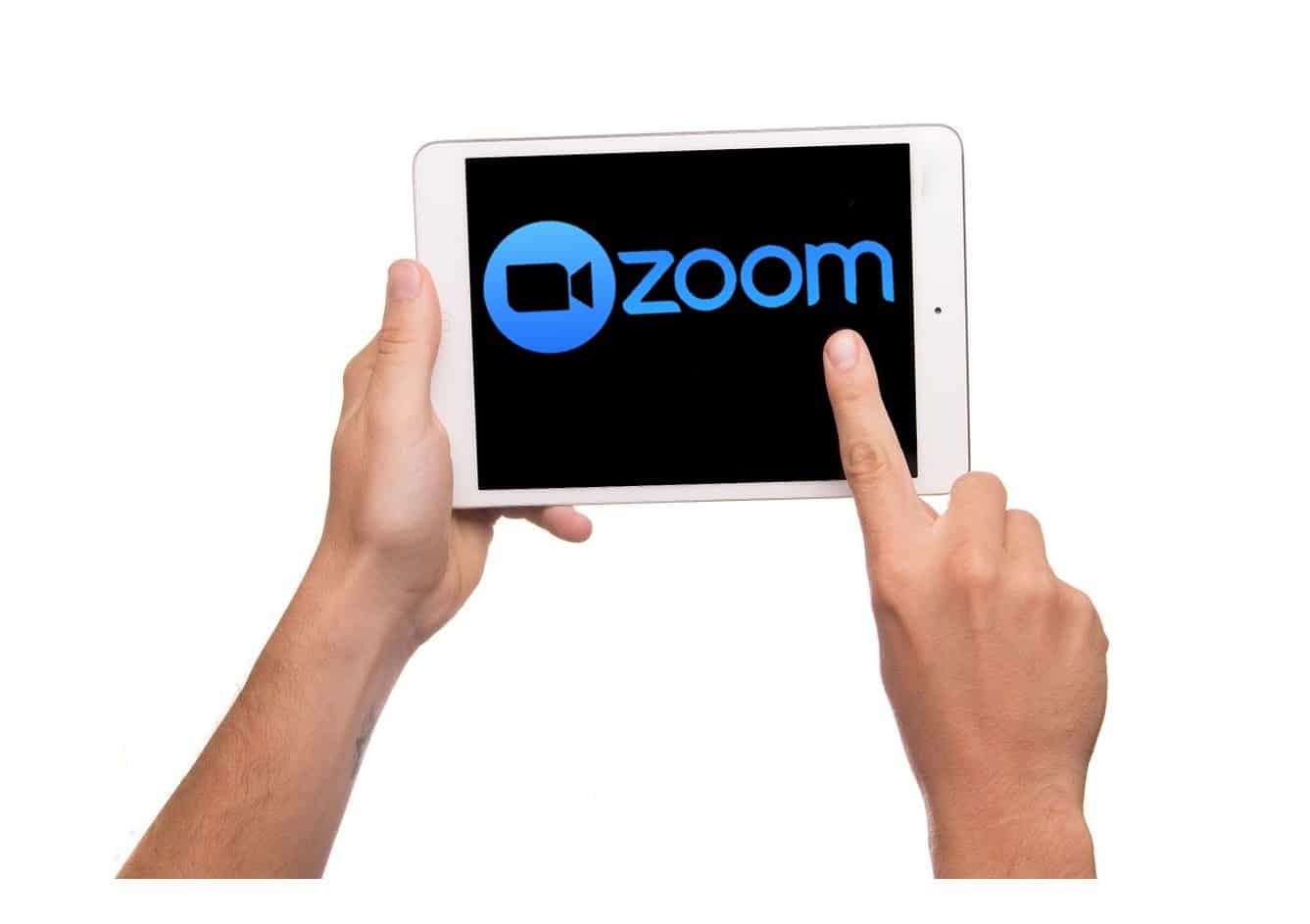
متطلبات استخدام الكابل
هذه هي الطريقة المفضلة للعديد من المستخدمين وقد تفكر في معرفة الإرشادات التي يجب مراعاتها لتحقيق ذلك.
- نظام التشغيل Mac OS 10.10 ، على الرغم من أن الإصدارات الأعلى تكون أكثر استجابة أو ملائمة للعملية.
- عميل التكبير لنظام التشغيل Mac OS 4.0 وما بعده لمزيد من الموثوقية أثناء الاستخدام.
- أي جهاز iPhone أو iPad يستخدم نظام التشغيل 8.0 أو أعلى للحصول على أفضل تجربة للمستخدم.
- أخيرًا والأهم ، كابل محول Lightning
الإجراءات مع انعكاس الشاشة
ضع في اعتبارك كل من الاعتبارات الواردة أدناه لإجراء خطوة بخطوة دون أخطاء. بمساعدة بعض لقطات الشاشة ، يمكنك توجيه نفسك إلى كيفية وجود واجهة الأداة. إنها إرشادات أساسية للغاية ، طالما أنك تمتثل للرسالة:
- حدد الخيار "حصة الشاشة"في شريط التكبير / التصغير ، بمجرد تشغيل الأداة وبدون أخطاء في التوافق.
- اختر الجهاز الذي تريد مشاركة شاشة التكبير ، وهو في هذه الحالة جهاز iPad الخاص بك.
- حدد الخيار "مشاركة الصوت"إذا كنت تريد مشاركة الصوت من iPad أيضًا.
- قد يطلب منك النظام تثبيت مكون إضافي ، في هذه الحالة عليك فقط اتباع تعليمات النظام.
- مع ذلك ، انتبه الآن في مركز التحكم على iPad ولاحظ أن Screen Mirroring إما كقائمة قابلة للتحديد أو كتطبيق آخر. يقع بشكل عام في المنطقة السفلية ، بجوار عناصر التحكم لضبط مستوى الصوت والسطوع.
- من مركز التحكم ، حدد شاشة مكررة.
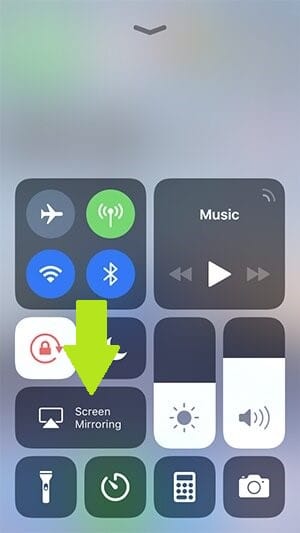
- اضغط على التطبيق المثبت بالفعل.
- ثم تفتح القائمة التي تظهر Zoom + اسم الكمبيوتر.
- أخيرًا ، ستكون بالفعل جزءًا من الاجتماع.
خطوة بخطوة للاتصال السلكي
إذا كنت تواجه صعوبات في انعكاس الشاشة لسبب ما أو كنت تفضل القيام بذلك عبر الكابل ، فقم بتنفيذ هذا البديل ، والذي يكون أسهل بالنسبة للكثيرين. بالطبع ، ضع في اعتبارك أنه يجب أن يكون لديك جهاز Mac في متناول اليد.
- عندما تكون بالفعل داخل منصة التكبير / التصغير ، انقر فوق "حصة الشاشة"
- اختر iPhone أو iPad المحمول لإجراء الاتصال.
- تذكر أنه لديك خيار "مشاركة الصوت". إذا كان الصوت ضروريًا لمشاركة شاشة التكبير / التصغير الكاملة للوسائط المتعددة على iPad ، فهذا هو الاختيار المناسب.
- ثم انقر فوق الخيار "سهم".
- سيظهر مربع حوار على جهاز iPad. في هذه الحالة ، انقر فوق "ثقة".
- إذا لزم الأمر ، أدخل رمز الوصول لمتابعة العملية.
ميزات مشاركة الشاشة الإضافية الأخرى
إذا كنت تعتقد أنه يمكنك فقط المشاركة في اجتماعات بصوت مشترك عند التكبير ، فأنت مخطئ ، لأنه يمكنك القيام بوظائف أخرى بالتوازي دون أي إزعاج. يوجد في شريط الأدوات خيارات مساعدة أخرى لتحسين العرض التقديمي.
يرسم: باستخدام هذا القسم ، يمكنك إنشاء رسومات مختلفة لشاشتك المشتركة. لديك خيارات من الأشكال الهندسية مثل الدوائر أو المستطيلات أو المربعات لتدوين الملاحظات.
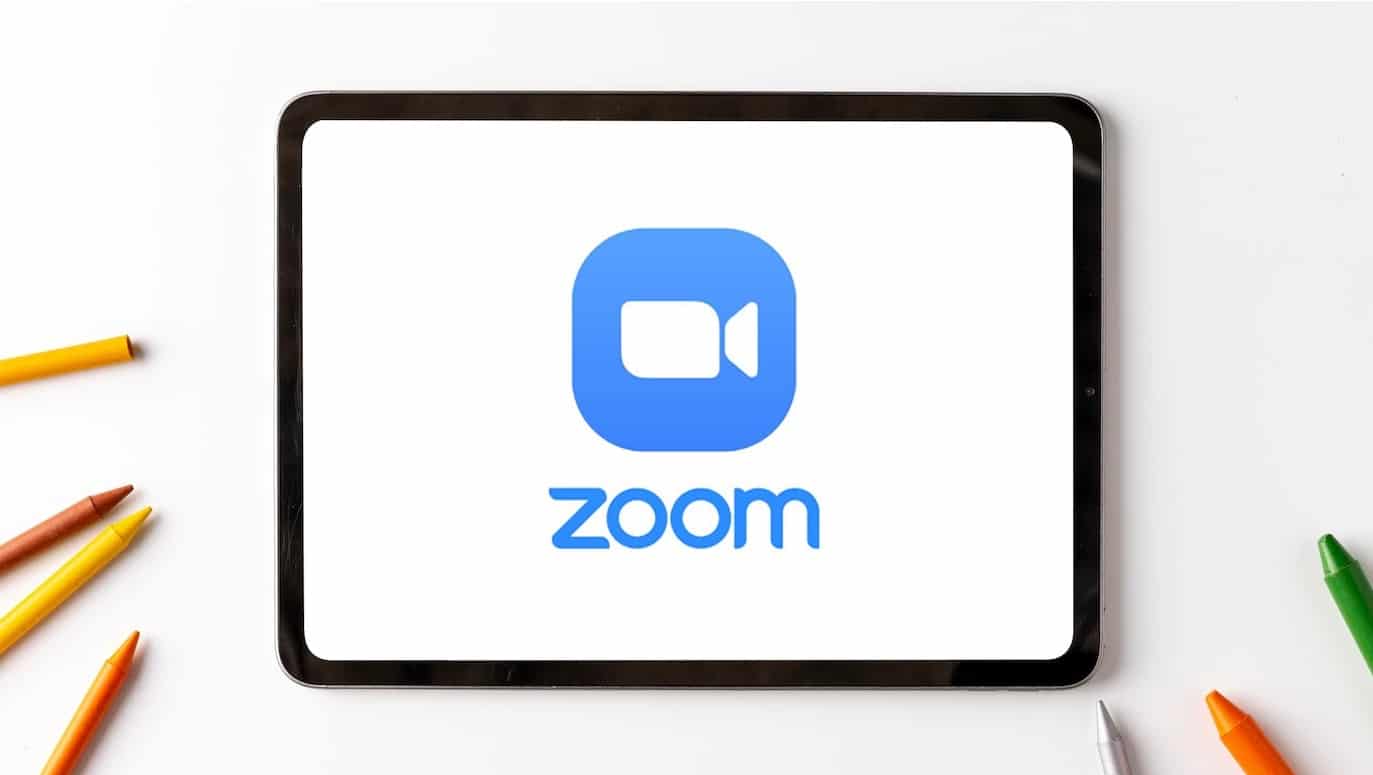
قائمة النص: لا يهم أن تكون الشاشة في وضع Zoom ، لأنه يمكنك دمج النصوص كما يحلو لك. إذا كنت تريد تخصيصًا أكبر ، فمن خلال جهاز iPad لديك ألوان وأحجام مختلفة لإضفاء تحسين كبير على ما تفعله. الخط الغامق أو المائل أمر حيوي لإبراز الكلمات الرئيسية.
في حالة عدم إعجابك بالتأثيرات التي تم تحقيقها ، يمكنك حذف أو إجراء أو التراجع عن التغييرات على راحتك لإتقان النصوص على الشاشة المشتركة. إجراء آخر لتجنب النصوص هو تعطيل التعليقات التوضيحية من التكبير داخل الخيارات في شريط الأدوات.
كتدبير إضافي ، يمكنك تقييد المشاركين المحددين من التفاعل مع النصوص في الاجتماع. سيساعدك هذا على أن تكون الدائن الحصري لهذه الوظيفة وتجنب النصوص المتطفلة أو غير ذات الصلة.
كخطوط أخيرة ، ليس هناك شك في أن Zoom يقوم بتعاون ممتاز مع منتجات Apple لمشاركة المحتوى. بدون شك ، لا يمكن أن يشعر المستخدمون برضا أكبر عن الأدوات التي تقدمها Zoom لتحقيق توافق أكبر.
لا تفوت فرصة الاطلاع على تجربة iPad الرائعة هذه من خلال مشاركة شاشة التكبير من جهازك اللوحي. الإعداد أساسي وعليك فقط متابعة متطلبات Screen Mirroring أو القيام بذلك عبر الكابل. تم إثبات أن الخيارين يعملان بشكل فعال ، لذا يمكنك اختيار الأنسب لك.
أخيرًا ، قد تكون مهتمًا بمعرفة كيفية الاتصال iPad إلى التلفزيون مع كابل HDMI.